Hur förhindrar andra att infoga kalkylblad i Excel?
Om du antar att du har en arbetsbok som skickas till andra användare för visning eller kontroll av innehållet, men du vill inte att andra ska infoga några nya kalkylblad i den här arbetsboken för att förhindra att arbetsboken blir rörig. I den här artikeln kommer jag att prata om hur man kan förhindra andra från att infoga kalkylblad i en arbetsbok.
Förhindra att andra infogar kalkylblad med funktionen Protect Workbook
Förhindra att andra infogar kalkylblad med VBA-kod
 Förhindra att andra infogar kalkylblad med funktionen Protect Workbook
Förhindra att andra infogar kalkylblad med funktionen Protect Workbook
Excel har en funktion - Skydda arbetsboken för dig, med det, kan du skydda arbetsbokstrukturen som inte kommer att infogas, raderas, byta namn eller utföra andra åtgärder. Gör så här:
1. Gå till klicka översyn > Skydda arbetsboken, se skärmdump:
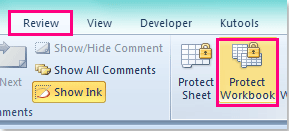
2. I Skydda strukturen och Windows dialogruta, kontrollera Structure och ange ditt lösenord i textrutan, klicka OK att visa Bekräfta lösenord dialogrutan och skriv in ditt lösenord igen. Se skärmdumpar:
 |
 |
 |
3. Klicka sedan OK för att stänga dialogerna, och nu när du infogar ett nytt kalkylblad i den här arbetsboken kommer funktionen för infoga kalkylblad inte att vara tillgänglig.
Obs! Med den här funktionen kan följande grå objekt också användas i den här arbetsboken.
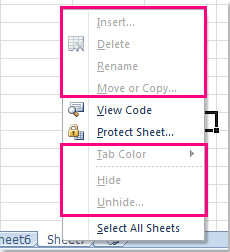
 Förhindra att andra infogar kalkylblad med VBA-kod
Förhindra att andra infogar kalkylblad med VBA-kod
Om du bara vill hindra andra från att infoga kalkylblad, men också kan utföra andra åtgärder, har ovanstående metod sin begränsning. Här kan följande VBA-kod göra dig en tjänst.
1. Öppna din arbetsbok som du vill inaktivera för att infoga kalkylblad.
2. Håll sedan ner ALT + F11 knapparna och det öppnar Microsoft Visual Basic for Applications-fönstret.
3. Till vänster VBAProjekt dubbelklicka Denna arbetsbok att öppna Modulerna, kopiera och klistra sedan in följande kod.
VBA-kod: hindra andra från att infoga kalkylblad
Private Sub Workbook_NewSheet(ByVal Sh As Object)
'Update 20140623
With Application
Application.ScreenUpdating = False
Application.DisplayAlerts = False
Sh.Delete
Application.DisplayAlerts = True
Application.ScreenUpdating = True
End With
MsgBox "disable to add sheets"
End Sub
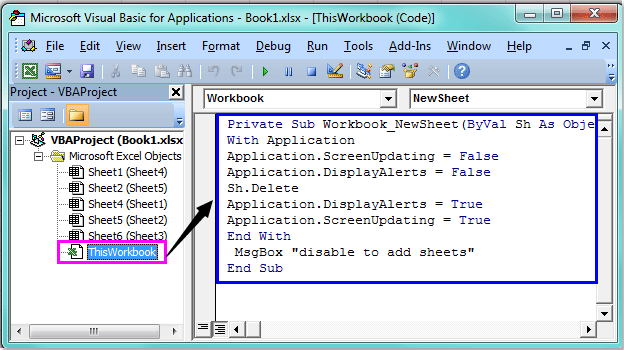
4. Spara och stäng sedan den här koden, återgå till arbetsboken, och nu, när du försöker infoga ett nytt kalkylblad i den här arbetsboken, kommer en varningsruta att dyka upp för att påminna om att du inte kan infoga ark. Se skärmdump:
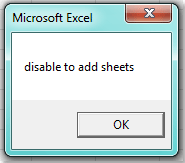
Relaterade artiklar:
Hur förhindrar användare att skriva ut kalkylblad?
Hur inaktiverar jag F1-hjälpnyckeln i Excel?
Bästa kontorsproduktivitetsverktyg
Uppgradera dina Excel-färdigheter med Kutools för Excel och upplev effektivitet som aldrig förr. Kutools för Excel erbjuder över 300 avancerade funktioner för att öka produktiviteten och spara tid. Klicka här för att få den funktion du behöver mest...

Fliken Office ger ett flikgränssnitt till Office och gör ditt arbete mycket enklare
- Aktivera flikredigering och läsning i Word, Excel, PowerPoint, Publisher, Access, Visio och Project.
- Öppna och skapa flera dokument i nya flikar i samma fönster, snarare än i nya fönster.
- Ökar din produktivitet med 50 % och minskar hundratals musklick för dig varje dag!

